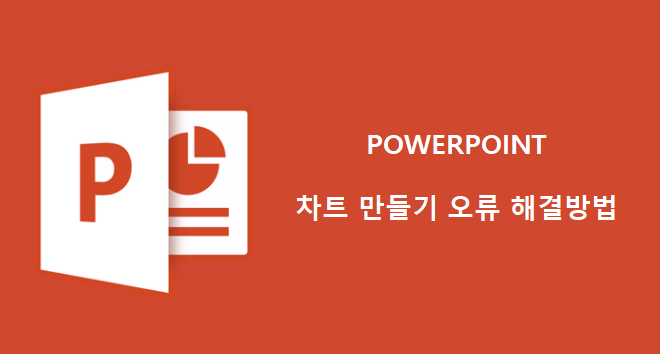
안녕하세요. 세상 모두의 IT 잇츠입니다.
오늘 Office 프로그램 오류에 대해 알아보는 시간을 가져보려고 합니다.

Office(Word, Powerpoint, Excel)의 자동 업데이트 이후 신규 빌드의 오류로 인해
일부 기능이 동작하지 않는 경우가 발생하는데요.
사용자들 대부분 해결방법을 찾지 못하고 포맷을 진행하거나 Office 프로그램을 다시 설치하는 경우가 많습니다.
Tool 을 다운로드하여 다운그레이드를 진행하는 방법으로 간단하게 문제를 해결할 수 있습니다.
제가 업로드한 파일을 다운로드해서 아래 가이드대로 진행해보세요.
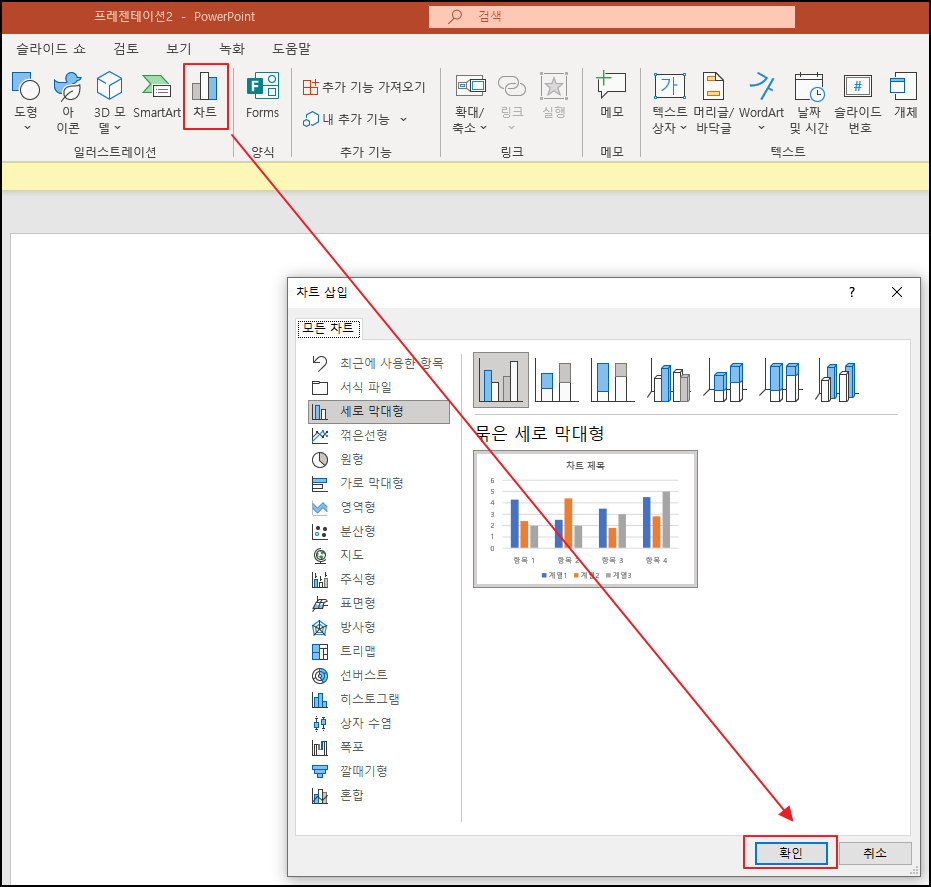
1. Update-Office365.ps1 파일 다운로드 후 오른쪽 마우스로 더보기를 활성화하여
'powershell에서 실행' 탭을 클릭합니다.
2. powershell 실행 후 안내 문구에서 Y를 입력 후 엔터를 눌러주세요.
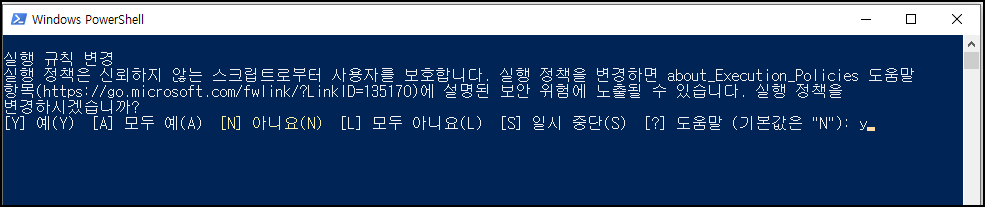
3. Update Tool 실행
- 아래 화면과 같이 Update Tool 이 실행되면 'Current Channel (Monthly Channel)', 'Version 2108 (Build 14326.20238)' 항목을 선택합니다.
- Disable updates 항목도 같이 체크 진행합니다.
- 업데이트 시간은 약 4 ~ 5분정도 소요됩니다.
- 조치 완료 후 Office 프로그램을 재실행하여 차트 기능을 재실행하여 수정이 완료되었는지 확인합니다.
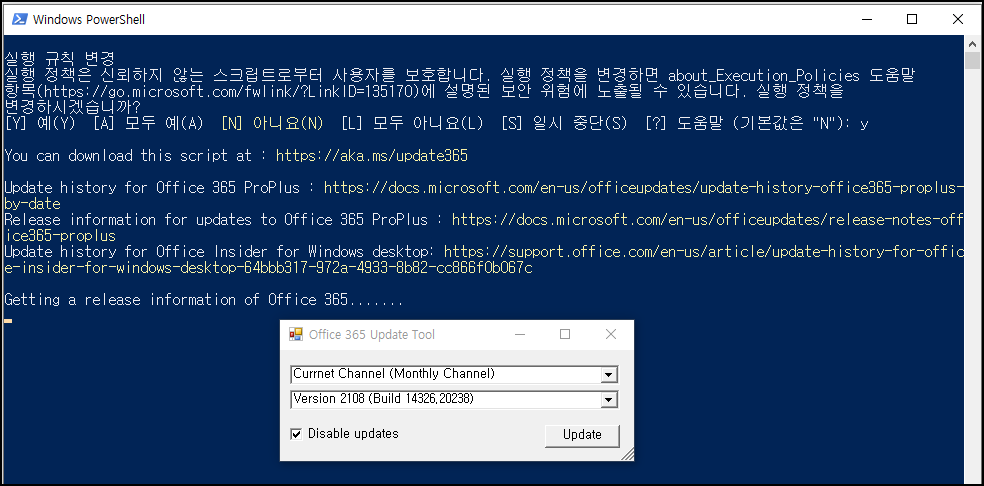
오류가 해결 되었나요? 해결이 안 되신 분들은 아래 댓글로 남겨주시면 다른 방법도 공유해드릴게요.
세상 모두의 IT 잇츠 였습니다^^

'IT지식 > Office' 카테고리의 다른 글
| 아웃룩(outlook) 메일 회수 방법 - exchange (1) | 2022.01.24 |
|---|---|
| 오피스(Office) 프로그램 완전하게 삭제하기 (3) | 2022.01.11 |
| Teams(팀즈) 카메라, 마이크 설정하기 (0) | 2022.01.10 |
| Windows Teams(팀즈) 캐시값 제거 (0) | 2021.12.27 |
| Office 개체 파일 실행 오류 (19) | 2021.10.31 |



